Ausgewählte Produkte
-
-
-
-
Wichtige Photoshop-Aktionen
Neugeborene Notwendigkeiten ™ Neugeborenes Baby, das Photoshop-Aktionssatz bearbeitet
$29.00 -
-
-
-
Kürzlich hat mir einer meiner Freunde auf Facebook ein Bild mit der Aufschrift „Panoramabild machen, während ich einen Hügel hinunter rollte“ mitgeteilt. Es war ein wunderschönes Bild, das angeblich mit einem iPhone aufgenommen wurde, während man einen Hügel hinunter rollte. Sie "forderte" mich heraus, um zu sehen, ob ich es könnte, oder genauer gesagt, ob mein Mann es könnte. Ich akzeptierte sofort - aber ich wollte nicht einen Hügel hinunter rollen! Ich zog meinen Laptop heraus, startete Photoshop und ließ die Bearbeitung beginnen!
Schritt 1 - Nehmen Sie ein Panoramabild auf oder erstellen Sie es
In diesem Tutorial erstelle ich ein Panoramabild mit einem vorhandenen Bild. Einige Elemente, die Ihr Bild haben soll, sind:
- Querformat - Seitenverhältnis 4: 3
- Skyline - 1/2 oder 1/3 des Bildes sollte Himmel haben, vorzugsweise mit Bäumen oder Gebäuden im Hintergrund

- Öffnen Sie Ihr Bild in Photoshop
- Wählen Sie das Werkzeug Zuschneiden (C)
- Aktivieren Sie in den Werkzeugeinstellungen "Nicht eingeschränkt".
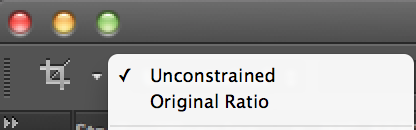
- Ziehen Sie den oberen und unteren Griff des Begrenzungsrahmens, bis Sie ein Panoramabild erhalten, und drücken Sie die Eingabetaste.

- Der nächste Schritt ist der Schlüssel für eine erfolgreiche Bearbeitung. Sie MÜSSEN jedes Ende des Bildes so anzeigen, als ob es durchgehend wäre.
- Zeichnen Sie mit dem Markierungswerkzeug (M) eine Auswahl entweder links oder rechts im Bild.

- Wenn Sie mit Ihrer Auswahl zufrieden sind, klicken Sie auf "Befehl" / "Steuerung" + "J". Dies überspringt Ihre Auswahl auf eine neue Ebene.
- Klicken Sie auf die neue Ebene. Klicken Sie mit dem Verschieben-Werkzeug (V) auf die Ebene und ziehen Sie sie an das gegenüberliegende Ende des Bildes.
- Gehen Sie dann zu Bearbeiten> Transformieren> Horizontal spiegeln. Dein Bild sollte funky aussehen wie meins unten.

- Wählen Sie das Radiergummi (E) und löschen Sie mit einem mittelgroßen weichen Pinsel die harte Linie, indem Sie die beiden Ebenen miteinander mischen.
- Wenn Sie mit Ihrer Bearbeitung zufrieden sind, rufen Sie das Menü Ebenenpalette auf und führen Sie die Ebenen zusammen.
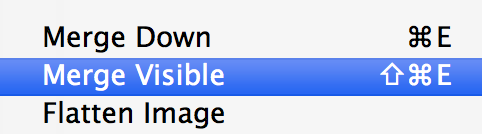
Schritt 2 - Verpacken Sie Ihr Bild
Jetzt beginnt der lustige Teil!
- Gehen Sie zum Menü Bild> Bildgröße
- Deaktivieren Sie "Proportionen beschränken".
- Unabhängig von der Höhe des Bildes müssen Sie auch die Breite des Bildes anpassen, damit Sie ein perfektes Quadrat haben. (Siehe unten für ein Beispiel)
- Klicken Sie auf OK.
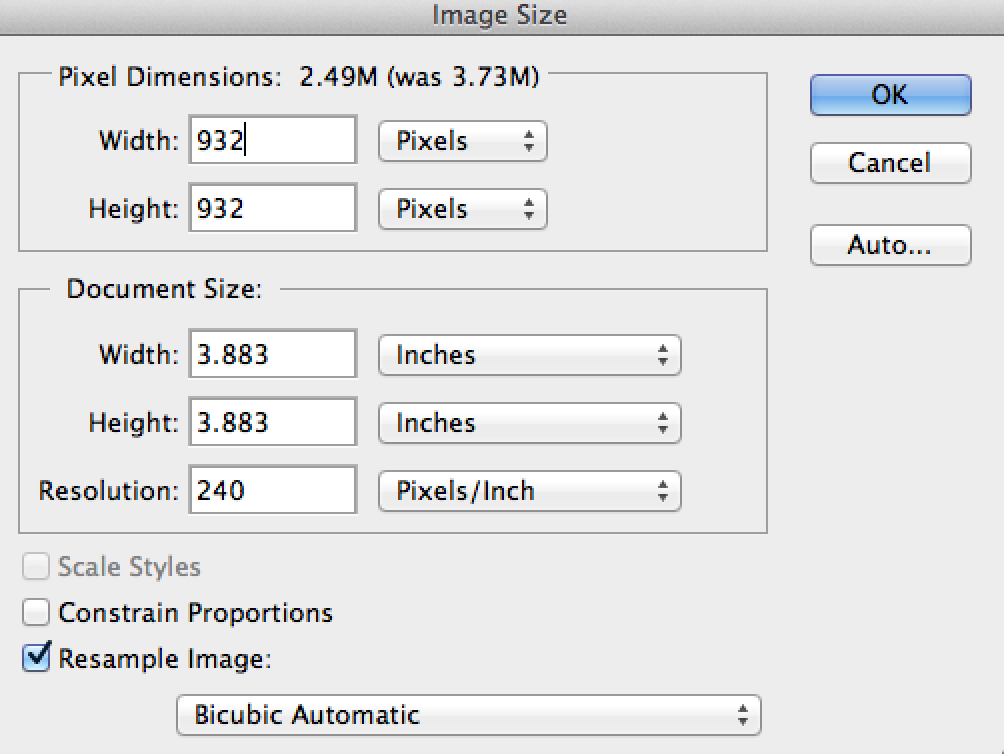
- Gehen Sie nun zum Filter-Menü> Verzerren> Polarkoordinaten…
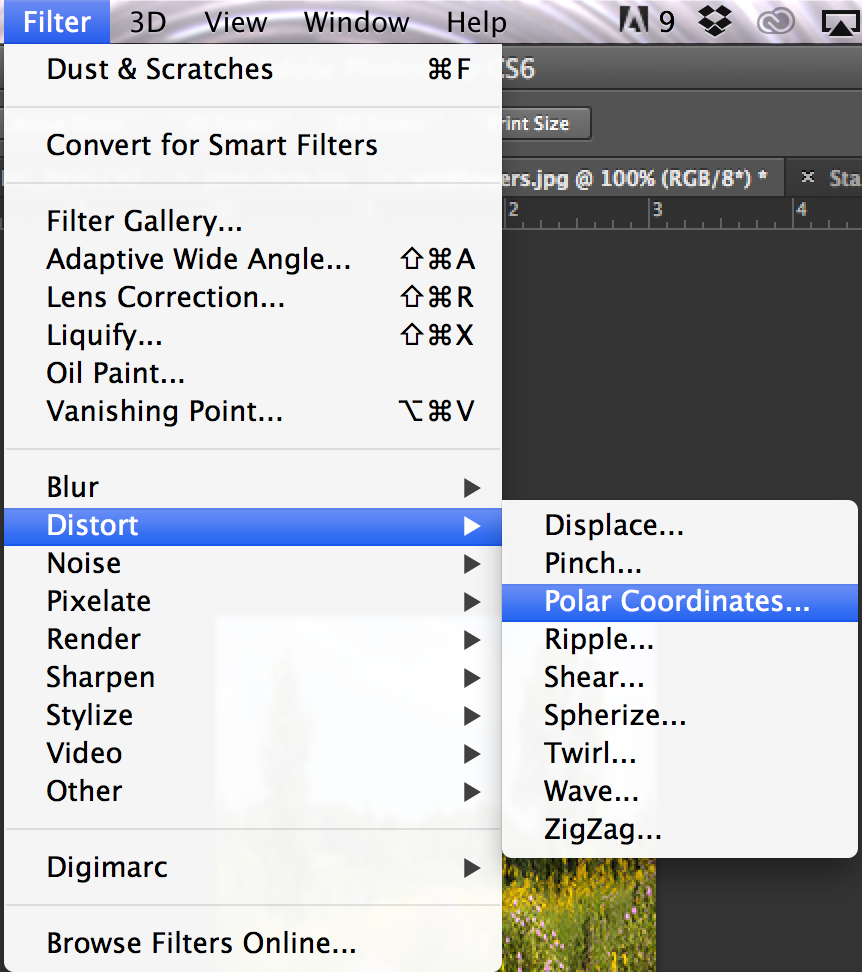
- Stellen Sie sicher, dass "Rechteckig zu Polar" aktiviert ist
- Klicken Sie auf OK.
- Sie haben jetzt ein verpacktes Panoramabild!
- Fühlen Sie sich frei, mit Ihrem Favoriten zu beschneiden und zu bearbeiten MCP-Aktionen!

Jenny Carter ist eine Porträt- und Landschaftsfotografin aus Dallas, Texas. Sie können sie auf finden Facebook und sehen Sie sich ihre Arbeit hier an.
Keine Kommentare
Hinterlasse einen Kommentar
Du musst angemeldet sein, um eine Bewertung zu posten.







































Oh, wie viel Spaß. Ich wusste, wie man die Polarkoordainanz macht, aber nicht, wie man die Kanten mischt und sie alle gleich groß und so macht. Vielen Dank, dass Sie einiges davon für mich geklärt haben.
Vielen Dank, dass Sie uns den Weg für Ihr Rolling down the Hill-Foto mitgeteilt haben. Vielleicht werde ich eines Tages versuchen, mein eigenes zu machen. Nochmals vielen Dank. Terry R.
Das ist ordentlich und ich habe damit gespielt, aber ich bin verwirrt - Ihr endgültiges Bild ist nicht quadratisch und die Ränder / Kanten unterscheiden sich stark von dem, was ich reproduzieren kann. Sie müssen viel mehr getan haben als nur „Zuschneiden und Bearbeiten mit MCP-Aktionen“ zwischen dem Ausführen des Polarkoordinatenfilters und dem endgültigen Bild? Es wäre klarer gewesen, wenn Sie Ihr Bild nach dem Filter und dann die von Ihnen hinzugefügten Endeffekte gezeigt hätten.
Ich hatte das gleiche Problem. Mein Bild war quadratisch und nicht rechteckig.
Wow das ist total genial! Ich habe mich immer gefragt, wie einfach dies in Photoshop möglich ist. Jetzt das perfekte Bild dafür finden 🙂 Danke MCP